Criar e gerenciar políticas de proteção para o Fabric (visualização)
Este artigo descreve como criar, editar e excluir políticas de proteção do Microsoft Purview para o Microsoft Fabric. Seu público-alvo são os administradores de segurança e conformidade que precisam criar políticas de proteção para o Fabric.
Para obter uma visão geral de como as políticas de proteção para malha funcionam, consulte Políticas de proteção na malha (visualização).
Pré-requisitos
Para criar uma política de proteção, os seguintes requisitos devem ser atendidos:
Você deve ter uma licença do Microsoft 365 E3/E5 conforme necessário para rótulos de confidencialidade da Proteção de Informações do Microsoft Purview. Para obter mais informações, consulte Proteção de informações do Microsoft Purview: rotulagem de sensibilidade.
Você deve ter pelo menos a função de Administrador de Proteção de Informações para criar políticas de proteção no portal Microsoft Purview. A função Administrador da Proteção de Informações é atribuída por padrão no grupo de funções Administrador de Conformidade.
Pelo menos um rótulo de sensibilidade "adequadamente configurado" da Proteção de Informações do Microsoft Purview deve existir no locatário. "Adequadamente configurado" no contexto das políticas de proteção para o Fabric significa que, quando o rótulo foi configurado, ele foi definido como escopo para Arquivos e outros ativos de dados, e suas configurações de proteção foram definidas para incluir acesso de controle (para obter informações sobre a configuração de rótulos de sensibilidade, consulte Criar e configurar rótulos de sensibilidade e suas políticas). Somente esses rótulos de sensibilidade "adequadamente configurados" podem ser usados para criar as políticas de proteção para o Fabric.
Criar uma política de proteção para o Fabric
Abra a página Políticas de proteção (visualização) no portal Microsoft Purview.
https://purview.microsoft.com/informationprotection/protectionpolicy.
Na página Políticas de proteção (visualização), selecione Nova política de proteção.
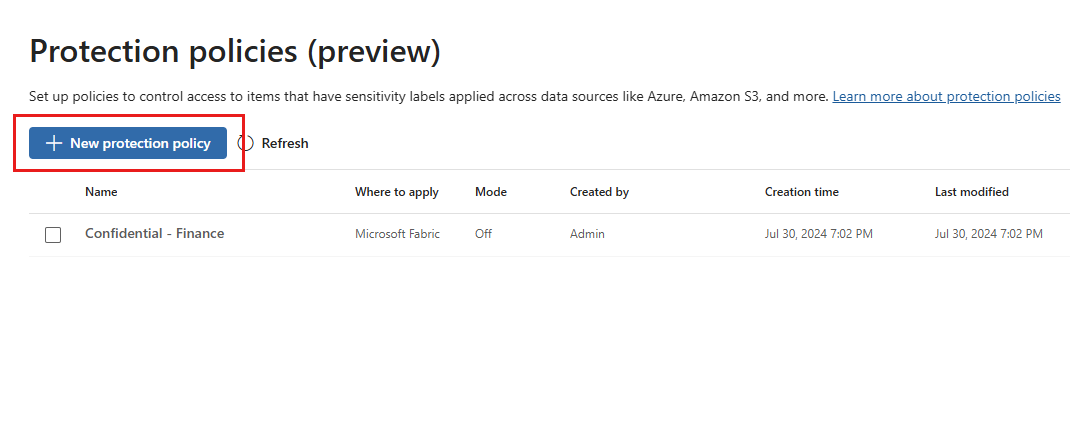
Na página Nome e descrição da política de proteção, forneça um nome e uma descrição para a política. Quando terminar, selecione Avançar.
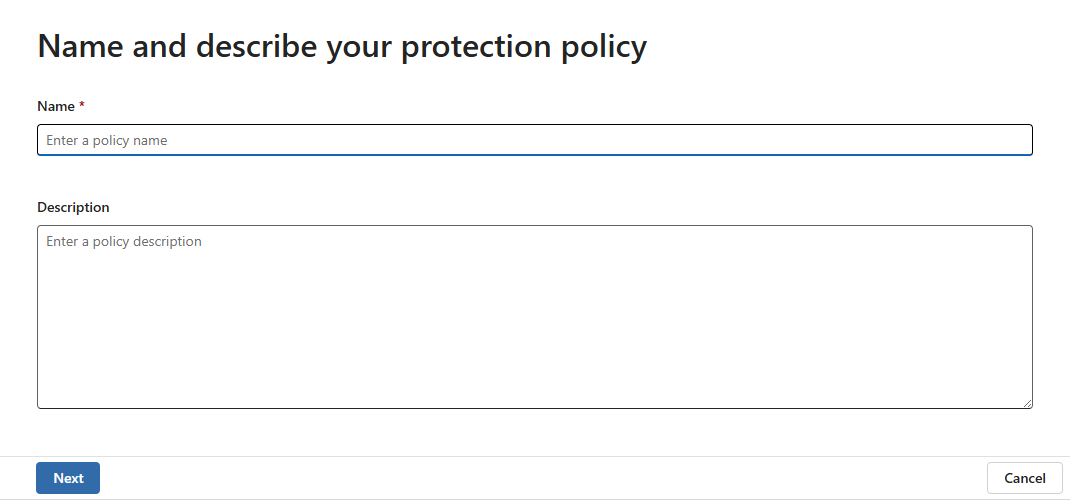
Na página Escolha o rótulo de sensibilidade usado para detetar itens confidenciais, selecione + Adicionar rótulo de sensibilidade e escolha o rótulo de sensibilidade que deseja associar à política. O rótulo deve ser um rótulo que aplica criptografia e está configurado corretamente. Consulte os pré-requisitos para obter detalhes. Você pode selecionar apenas um rótulo por política.
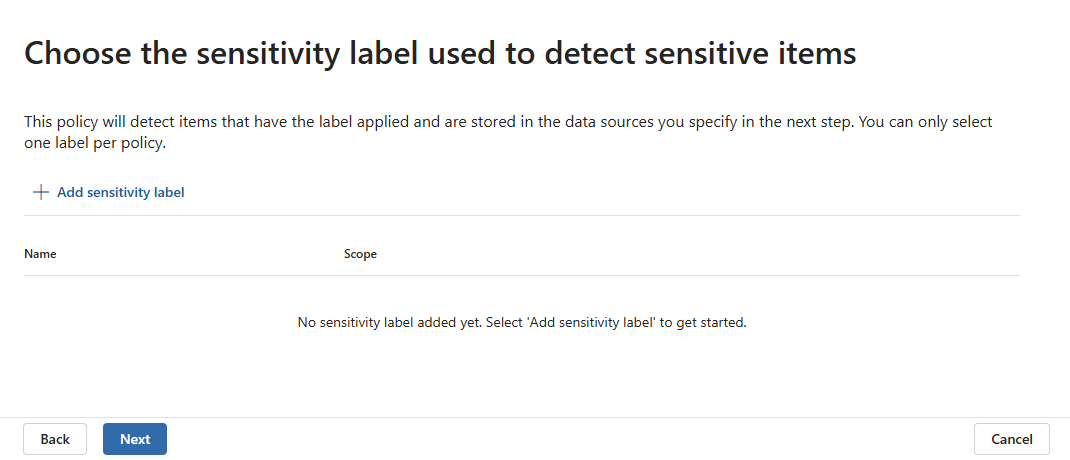
Depois de escolher o rótulo, selecione Adicionar e, em seguida, Avançar.
Na página Escolher fontes de dados para aplicar a política, selecione Microsoft Fabric. Se você vir várias fontes de dados listadas, selecione apenas Malha. A política será aplicada aos tipos de item suportados em todos os espaços de trabalho. Quando terminar, selecione Avançar.
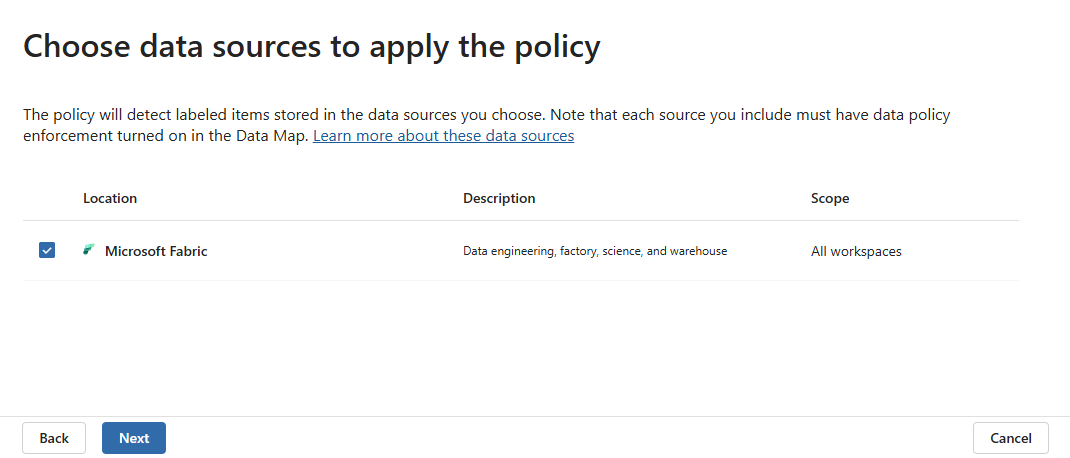
Na página Definir configurações de controle de acesso, selecione os controles de acesso que você deseja aplicar aos itens rotulados com o rótulo de sensibilidade selecionado na etapa 4.
Tem duas opções:
- Permitir que os usuários mantenham acesso de leitura - Todos os usuários ou grupos adicionados sob essa configuração de controle manterão permissões de leitura para recursos com o rótulo de confidencialidade selecionado, caso já o tenham. Quaisquer outras permissões que eles tenham no item serão removidas.
- Permitir que os usuários mantenham o controle total - Todos os usuários ou grupos adicionados sob essa configuração de controle manterão o controle total do item rotulado se já o tiverem, ou quaisquer outras permissões que possam ter.
Você pode selecionar uma opção ou ambas. Para cada controle, selecione Adicionar usuários e grupos para especificar a quais usuários e/ou grupos o controle deve se aplicar.
Nota
As entidades de serviço não podem ser adicionadas aos conjuntos de usuários aos quais esses controles se aplicam. Isso significa que as entidades de serviço são impedidas de acessar itens protegidos por políticas de proteção. Consulte esta nota para obter mais informações.
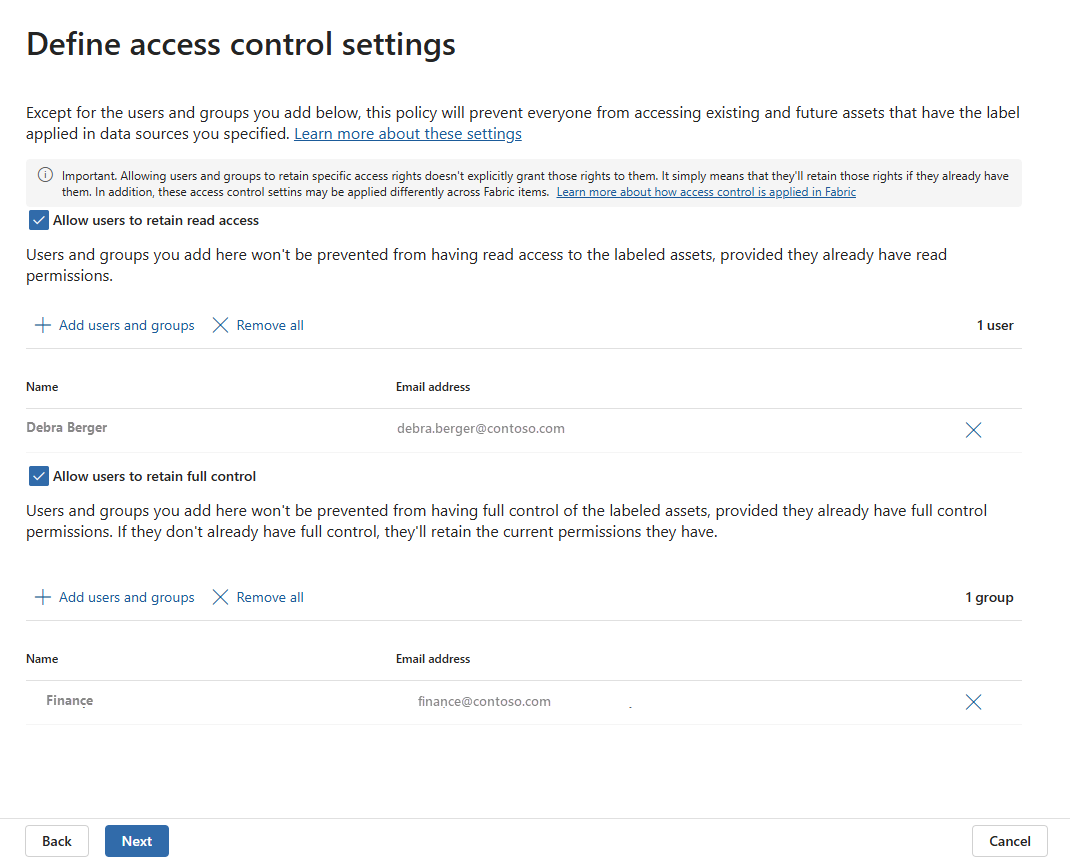
A política bloqueará o acesso a itens rotulados com o rótulo de sensibilidade associado para todos os usuários não especificados em um dos controles acima.
Quando terminar, selecione Avançar.
Na página Decida se deseja ativar a política imediatamente ou mantê-la desativada, escolha se a ativa imediatamente ou não. Quando terminar, selecione Avançar.
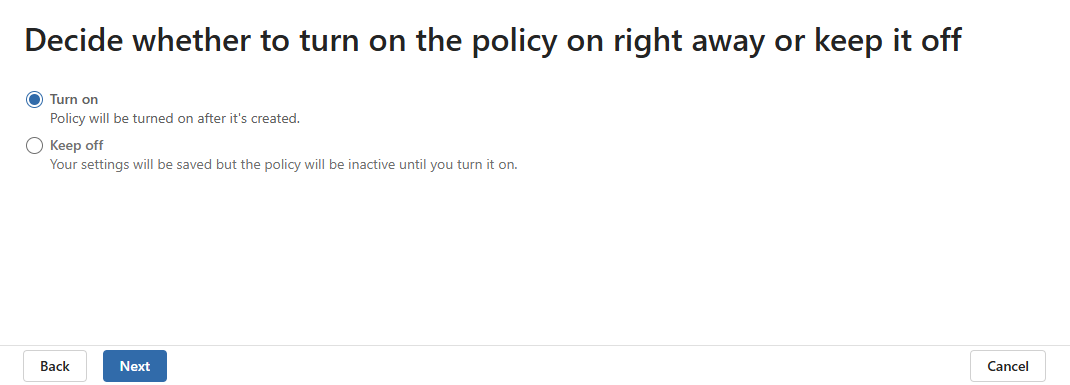
Na página Rever as definições de política, reveja as definições de política. Quando estiver satisfeito, selecione Enviar e, em seguida , Concluído.
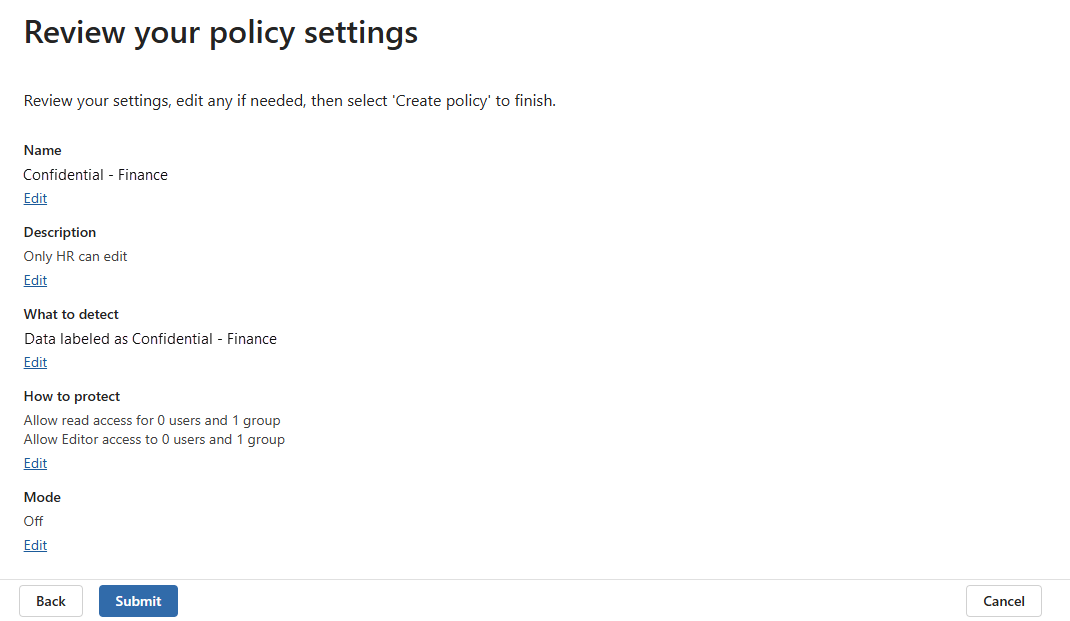
Você será informado de que sua nova política de proteção foi criada e que pode levar até 30 minutos para que a nova política comece a detetar e proteger itens rotulados com o rótulo de sensibilidade escolhido.
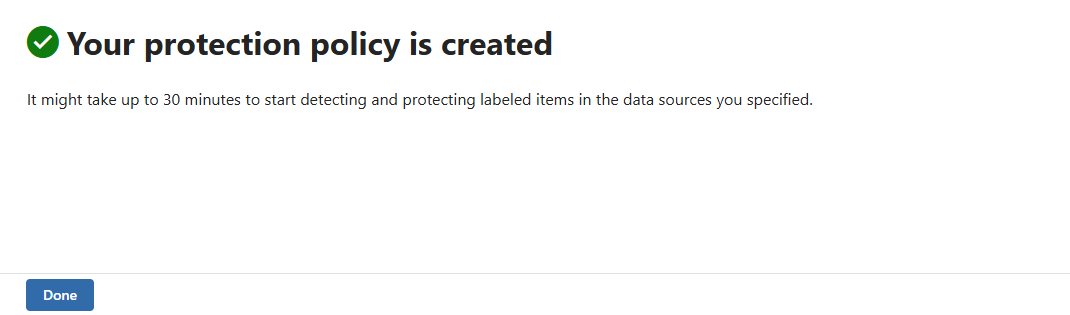
Sua nova política agora aparece na lista de políticas de proteção. Selecione-o para confirmar que todos os detalhes estão corretos.
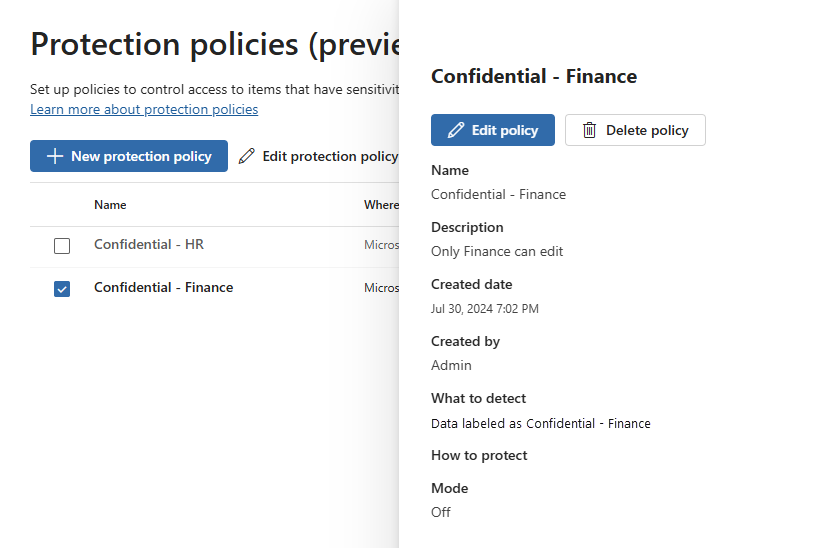
Gerenciar políticas de proteção
Para editar ou excluir uma política de proteção:
Abra a página Políticas de proteção (visualização) no portal Microsoft Purview.
https://purview.microsoft.com/informationprotection/protectionpolicy.
Selecione a política que pretende editar ou eliminar e, em seguida, selecione Editar política ou Eliminar política no friso ou no painel de detalhes.
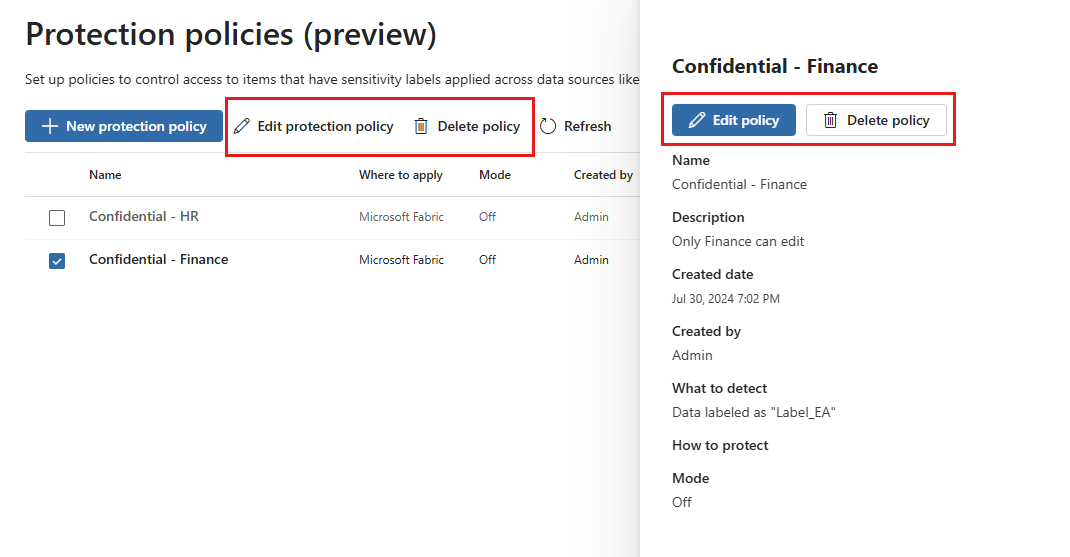
Se você estiver editando a política, continue percorrendo as páginas de configuração como na Etapa 3 do fluxo de criação da política.